Bài viết gồm các mục:
1. Giới thiệu
2. Tổng quan
3. Cấu hình sử dụng
4. Kết luận
1. Giới thiệu
Tenda A301 - thiết bị khuếch đại sóng WiFi, hay thiết bị dùng để mở rộng phạm vi phủ sóng WiFi, hay anh em kỹ thuật thường gọi là Repeater... Nói chung là chức năng chính của anh chàng này là dùng để thu sóng WiFi yếu và làm cho nó mạnh lên và phát lại. Có thể xem Tenda A301 là một thiết bị ra đời để giải quyết câu nói nhàm chán bấy lâu nay: "WiFi yếu quá". Vậy thì nơi đâu mà có WiFi đang sử dụng yếu ớt chập chà chập chờn thì cần đến Tenda A301.
Tenda A301 tương thích hầu hết các thiết bị sử dụng chuẩn WiFi 802.11b/g/n và có khả năng phát lại WiFi tốc độ cao lên đến 300Mbps. Thiết bị được trang bị 2 ăng ten ngoài nhằm tăng cường phạm vi phủ sóng rộng và truyền tải dữ liệu mạnh, đáp ứng tốt cho các nhu cầu phim ảnh HD và chơi game... Với thiết kế gọn gàng cắm thẳng vào ổ điện (không dây nhợ lòng thòng) có thể di dời cắm bất cứ nơi nào cần WiFi mạnh. Các nút chức năng đơn giản giúp dễ dàng sử dụng chỉ với một nút bấm. Tenda A301 rõ ràng là một thiết bị mà nhà sản xuất đem đến cho các "thượng đế" chúng ta tất cả sự tiện dụng và hiệu quả sử dụng cao.
Tenda A301 rất thích hợp cho những ngôi nhà biệt thự có thể phủ sóng WiFi đầy từ cổng trước cho đến cuối hàng rào sau, những ngôi nhà cao tầng sẽ có WiFi full từ tầng trệt lên tầng trời... Ngoài ra thiết bị rất lợi hại cho ai sử dụng ké WiFi hoặc xài chung WiFi hàng xóm, hoặc có thể đem theo bên mình khi cần... (đi du lịch mấy cái khách sạn có WiFi mà sóng yếu lắm các bác ơi)
2. Tổng quan
Có thể cảm nhận ngay những sản phẩm cao cấp của Tenda

Vẫn đầy đủ như vậy, Tenda đã khoe ra những tiêu chí, đặc điểm nổi bật ngay trên bao bì sản phẩm, nào là chỉ cần một nút bấm, tăng cường phủ sóng tối ưu, dễ càng cài đặt sử dụng... và không quên các quy chuẩn của sản phẩm khi xuất ra thị trường toàn cầu.

Unbox ra lúc nào cũng sạch sẽ đến mức không dám sờ vào

Không sờ sao lấy ra được, có vậy thôi, càng ngày càng gọn gàng, vì hầu như chỉ cần cắm em nó vào điện tường là xong

Standalone, nhìn như Robot Asimo của Honda vậy... Hai tay đưa thẳng lên 180 độ, hoặc đưa ra 90 độ, vậy là đủ đảm bảo phủ sóng cả xa và sâu rồi. Tất cả là một nút bấm kết nối nhanh (WPS), với Tenda A301 này thì gọi là nút RE (Range Extender) và vòng đèn LED gồm 4 đèn báo tình trạng hoạt động: PWR báo đã có nguồn điện - RE báo đã kết nối chức năng tăng cường sóng đang hoạt động - Báo có WiFi - Báo có cắm dây LAN

Góc nhìn 90 độ, thiết bị được thiết kế để cắm trực tiếp vào ổ điện tường rất gọn gàng. Có thể nói những sản phẩm cao cấp của Tenda thiết kế đẹp thẩm mỹ, chất lượng và kỹ càng ở mọi chi tiết

Góc nhìn 45 độ, góc nhìn nào cũng đẹp cũng sang chảnh cả

Xoay ra sau lưng luôn, các lổ 2 bên hông và sau lưng được thiết kế thoát nhiệt rất tốt

1 cổng LAN (cắm dây mạng) luôn tồn tại và cần thiết để cấu hình thiết bị và còn có thể mở rộng các node mạng (kết nối ra switch, sử dụng các máy vi tính để bàn, hoặc nhỡ đâu cái laptop bị die card WiFi thì còn có lổ để cắm dây). Nút Reset để xác lập lại các chế độ cài đặt mặc định ban đầu của nhà sản xuất (Sau khi vọc vạch chọt chẹt lung tung thì nhấn vào đó hơn 7 giây, đợi cho nó khởi động lại rồi vọc lại từ đầu).

Chú em đang tập thể dục để bắt đầu vào hoạt động

3. Cấu hình sử dụng
Có hai cách để cấu hình thiết bị: Cách thứ nhất là sử dụng chế độ kết nối nhanh (WPS - Wi-Fi Protected Setup, cứ hiểu là kết nối nhanh). Cách thứ hai là truy cập vào thiết bị qua giao diện Web như cách vào cấu hình các router WiFi thông thường.
Cách thứ nhất: Cấu hình bằng chế độ kết nối nhanh (bằng 1 nút nhấn WPS): Ở chế độ này, cần phải bật chức năng WPS trên con WiFi đang sử dụng (cần khuếch đại sóng), tạm gọi là con WiFi gốc cho dễ. Đa số các router WiFi hiện nay đều có chức năng WPS và có nút nhấn WPS (một số loại là nút QSS). Mặc định các router WiFi đều tự bật WPS. Và chế độ xác thực bảo mật phải là WPA2.
- Bước đầu là Kiểm tra: Trước tiên là tìm bên ngoài con WiFi gốc xem cái nút WPS nó nằm ở đâu. Nếu không có nút này thì con WiFi này thuộc đời donda 67 rồi, nên quên cách 1 này đi, chuyển sang cách thứ 2 phần dưới "Cấu hình bằng cách truy cập vào giao diện Web quen thuộc". Nếu có nút WPS (hoặc QSS) thì tiếp tục kiểm tra xem chức năng WPS bên trong được bật hay chưa bằng cách truy cập vào con WiFi gốc. Nếu chưa bật thì chọn Enable nó lên. Xem trong phần Security xem đã chọn chứng thực bảo mật là WPA2 hay chưa (xem hình dưới). Không thích kiểm tra gì hết thì bỏ qua bước này làm đại bước 2 cho nhanh, làm không được xem lại bước này.
.
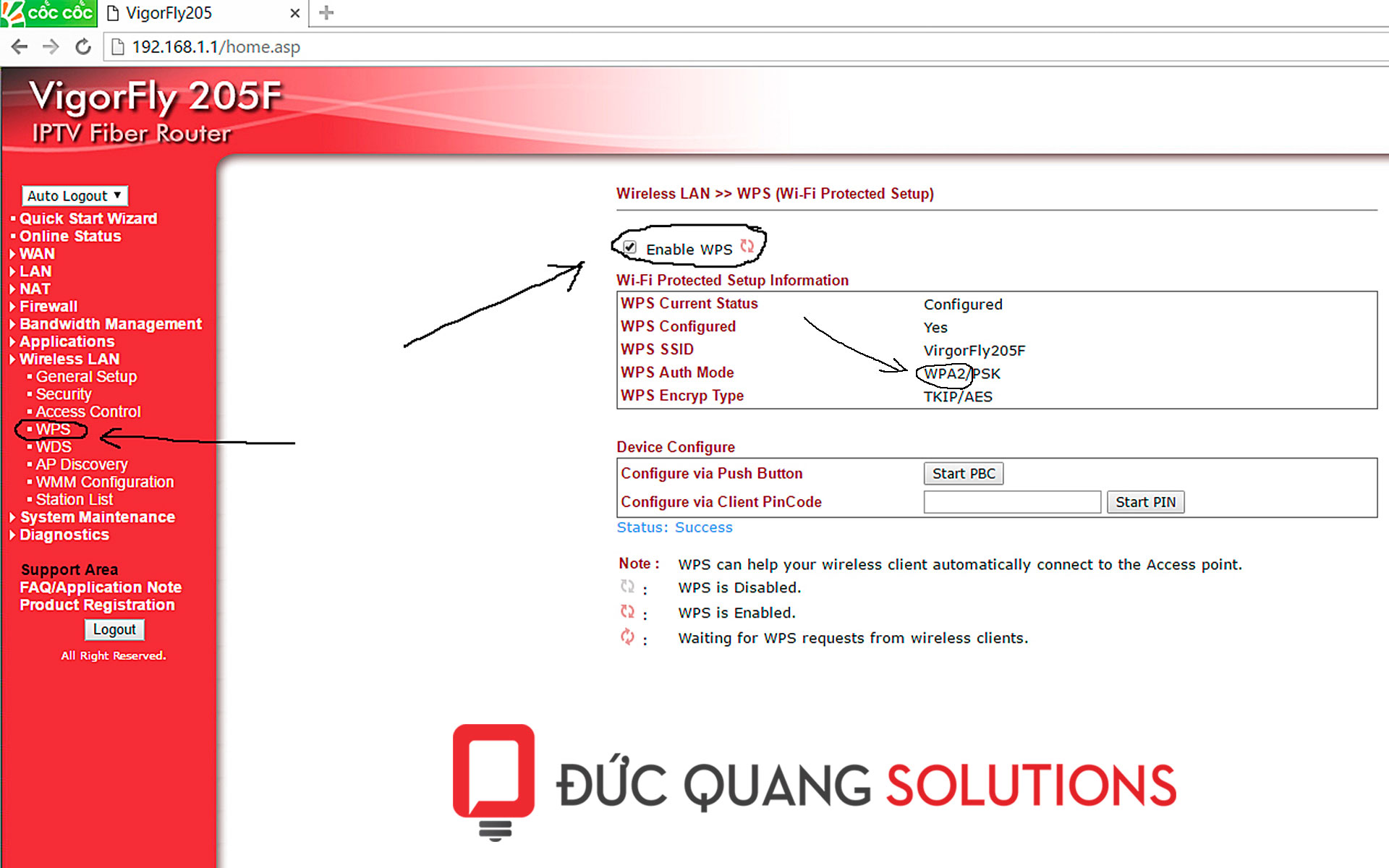
- Bước 2 là cắm chú em Tenda A301 vào ổ điện, thiết bị tự bật nguồn khi cắm vào ổ điện. (Nên cắm gần con WiFi gốc để dễ thao tác)
- Bước 3 là nhấn giữ nút WPS (hoặc QSS) trên con WiFi gốc 3 giây rồi thả ra, đèn WPS trên WiFi gốc sẽ chớp chớp chờ nhận tín hiệu.
- Bước 4 là nhấn giữ nút RE trên Tenda A301 khoảng 3 giây rồi thả ra. Để ý đèn RE chớp chớp và phải sáng luôn thì mới được, thường thì nhấn 1 lần chưa được, đèn RE sẽ chớp vài lần rồi hết chớp và cũng không sáng, lúc này đèn WPS trên WiFi gốc cũng hết chớp, và như vậy phải lập lại bước 3 làm lại nhấn bên kia 3 giây nhấn bên này 3 giây... cứ làm lại 1 vài lần là OK, đèn RE sáng hẵn. Không phải vì tụi nó chậm chạm đâu, mà tụi nó đang làm việc với nhau về mấy cái vụ chuyển giao bảo mật password cho nhau thôi (vì mình không phải làm những việc đó, tụi nó tự làm với nhau).
OK là khi các đèn đều sáng xanh (PWR, WiFi, RE, đèn LAN không cắm dây nên không sáng, đèn WiFi có thể màu cam màu xanh... tùy theo vì nó đang báo tín hiệu WiFi mà nó nhận được mạnh hay yếu), và thiết bị đã hoạt động.
Ví dụ dưới đây WiFi gốc đang phát ở nhà dưới có tên SIDD là aterm-wr8160n đang chỉ có 1 cột sóng
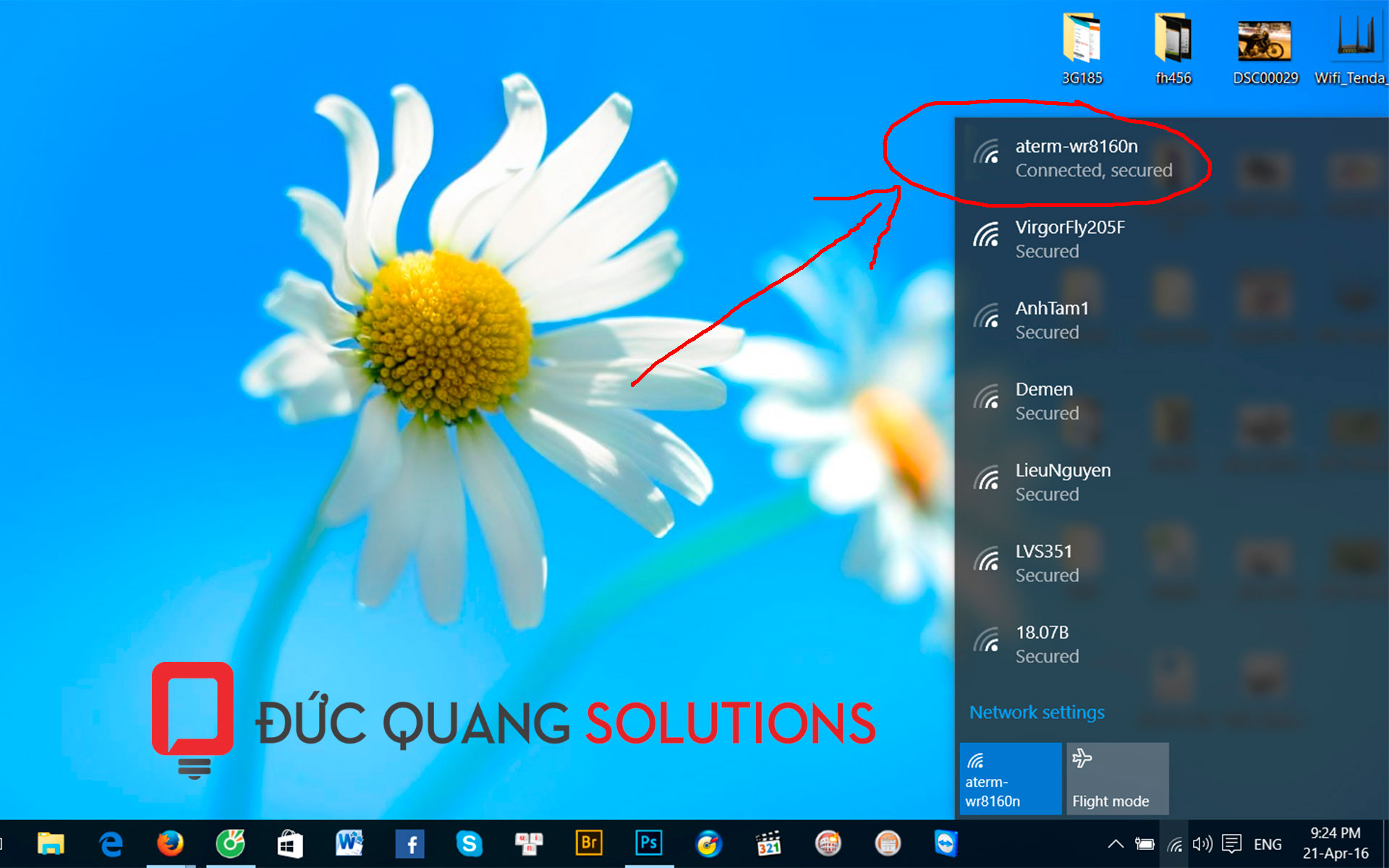
Và sau khi kết nối OK với Tenda A301 thì đã full cột sóng và lướt Web xem phim chơi game vi vút. (Lưu ý là tên WiFi sau khi được khuếch đại thì vẫn là tên cũ nha, chỉ 1 tên WiFi thôi mới gọi là Repeater á)
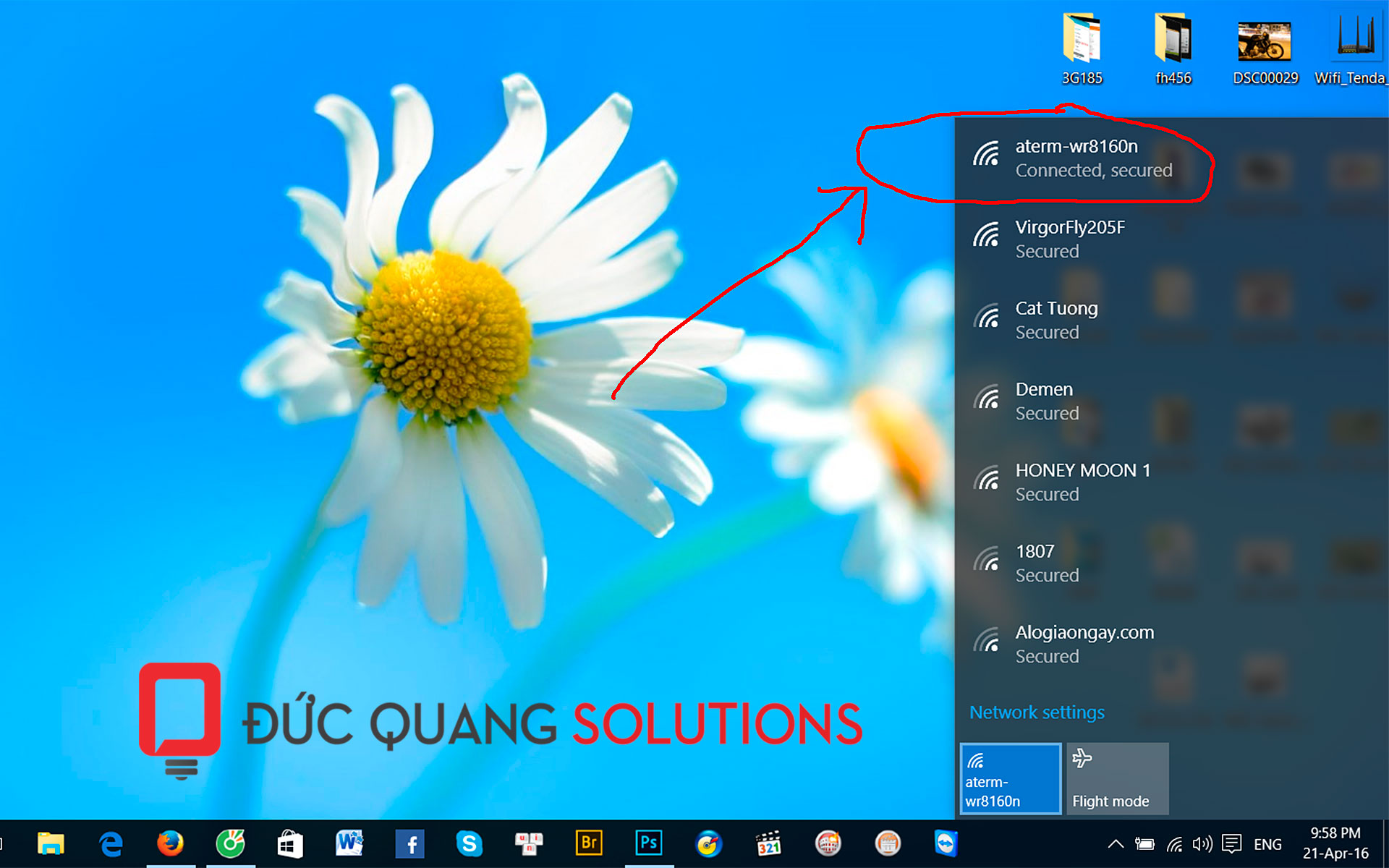
Vậy thôi, công việc chỉ là cắm điện nhấn qua nhấn lại mà không cần làm gì phức tạp cả. Hy vọng mọi người sẽ sử dụng cách kết nối này để hiểu rõ hơn về WPS, một tính năng tiện dụng luôn có ở tất cả các thiết bị thu phát WiFi hiện đại ngày nay.
Cách thứ 2: Cấu hình bằng cách truy cập vào giao diện Web quen thuộc: Cách này thì không cần sờ mó đến con WiFi gốc nhưng phải biết password WiFi nha, và cần có cái máy vi tính có cổng LAN nữa.
Trước hết đem chú em Tenda A301 đến gần cái laptop, cắm điện vào, cắm sợi dây LAN vào (một đầu vào Tenda A301, một đầu là vào laptop), disconnect WiFi của cái laptop đi để nó tự nhận mạng LAN. Từ trình duyệt (IE, Firefox, Chrome...) gõ http://re.tendacn.com (hoặc 192.168.0.254) rồi Enter --> gõ vào ô password là: admin rồi Enter.
Tuy nhỏ con nhưng chú em có hẵn một DHCP tự cấp IP động đàng hoàng, có thể kiểm tra sơ sơ:
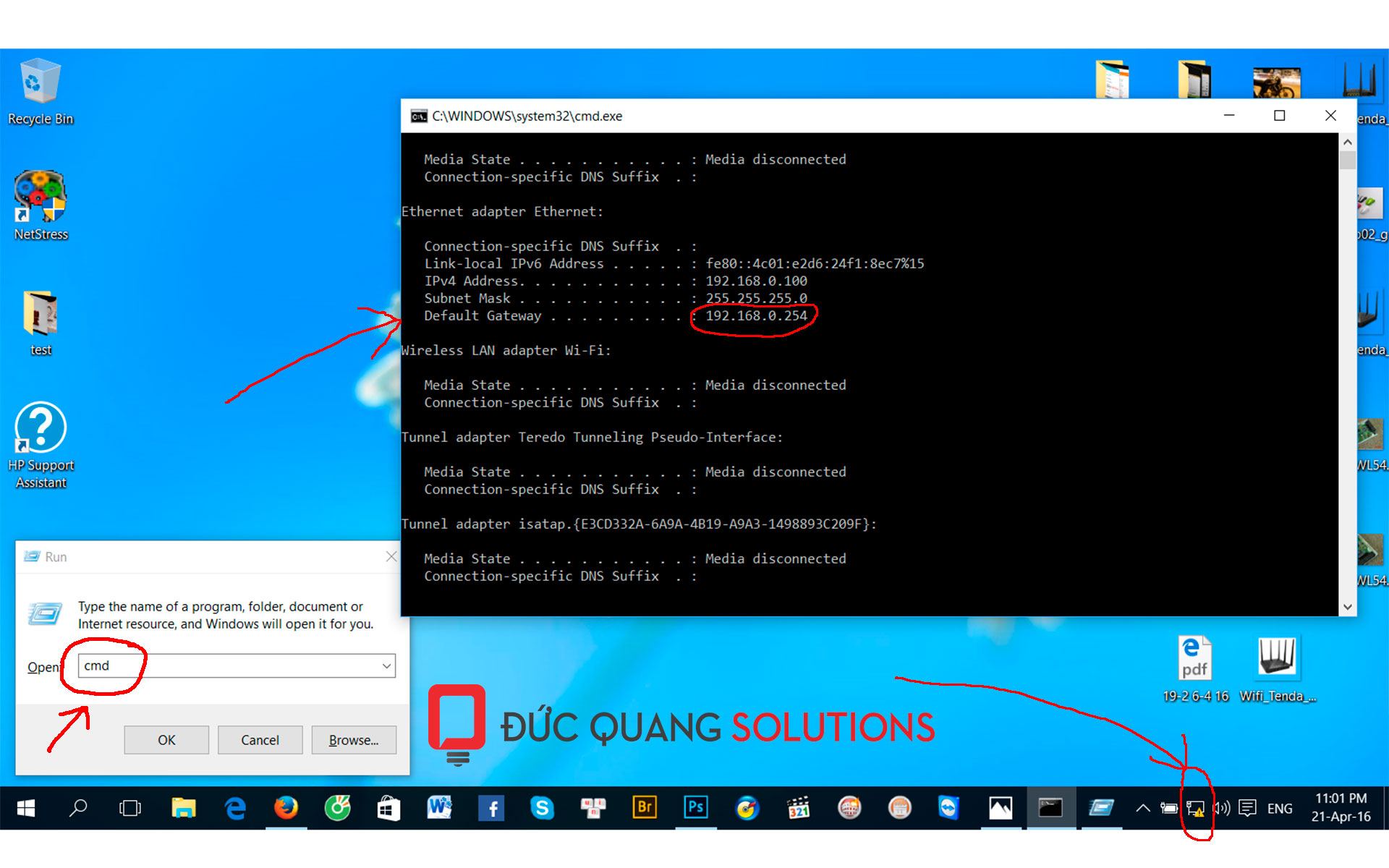
Vào rồi thì Nhớ làm theo thứ tự từ bước 1 đến bước 4 như hình dưới (Trong quá trình bấm gõ có hiện lên bảng thông báo xác nhận gì thì bấm OK)
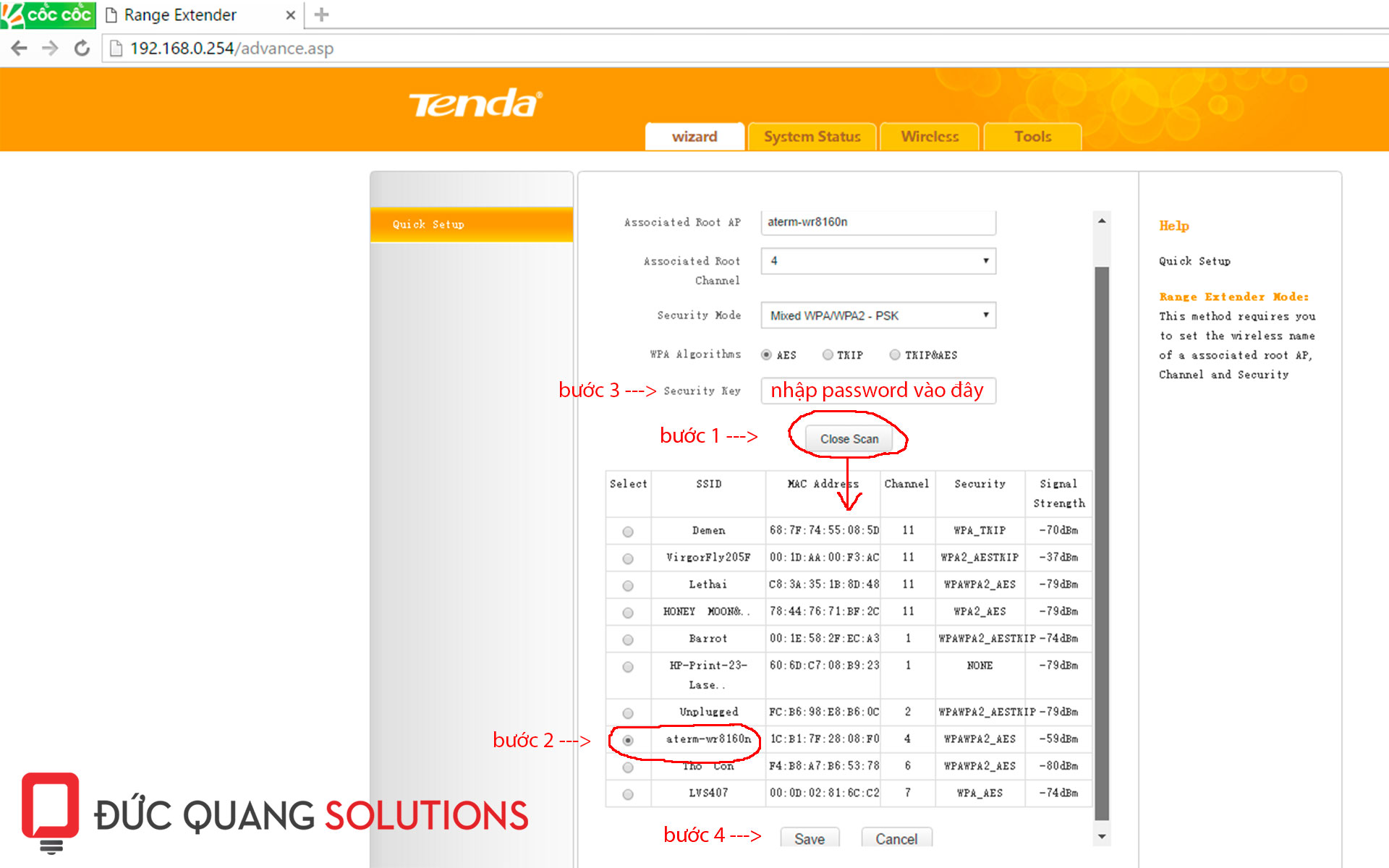
Sau khi bấm Save thì Tenda A301 sẽ khởi động lại, đợi... và sau khi khởi động lại thì chú em nó đã kết nối được với WiFi gốc và đã hoạt động. Lúc này nhìn dưới biểu tượng mạng LAN cắm dây đã có tín hiệu Internet sẵn sàng, tức là cổng LAN cũng đã có mạng và sử dụng tốt. Mà thôi, rút nó ra đi, connect lại WiFi là có full sóng rồi.
Sau khi cấu hình xong thì đem chú em nó cắm vào chổ nào mà WiFi gốc yếu quá để ở đó, không ở đó nữa thì rút ra đem cắm chổ khác...
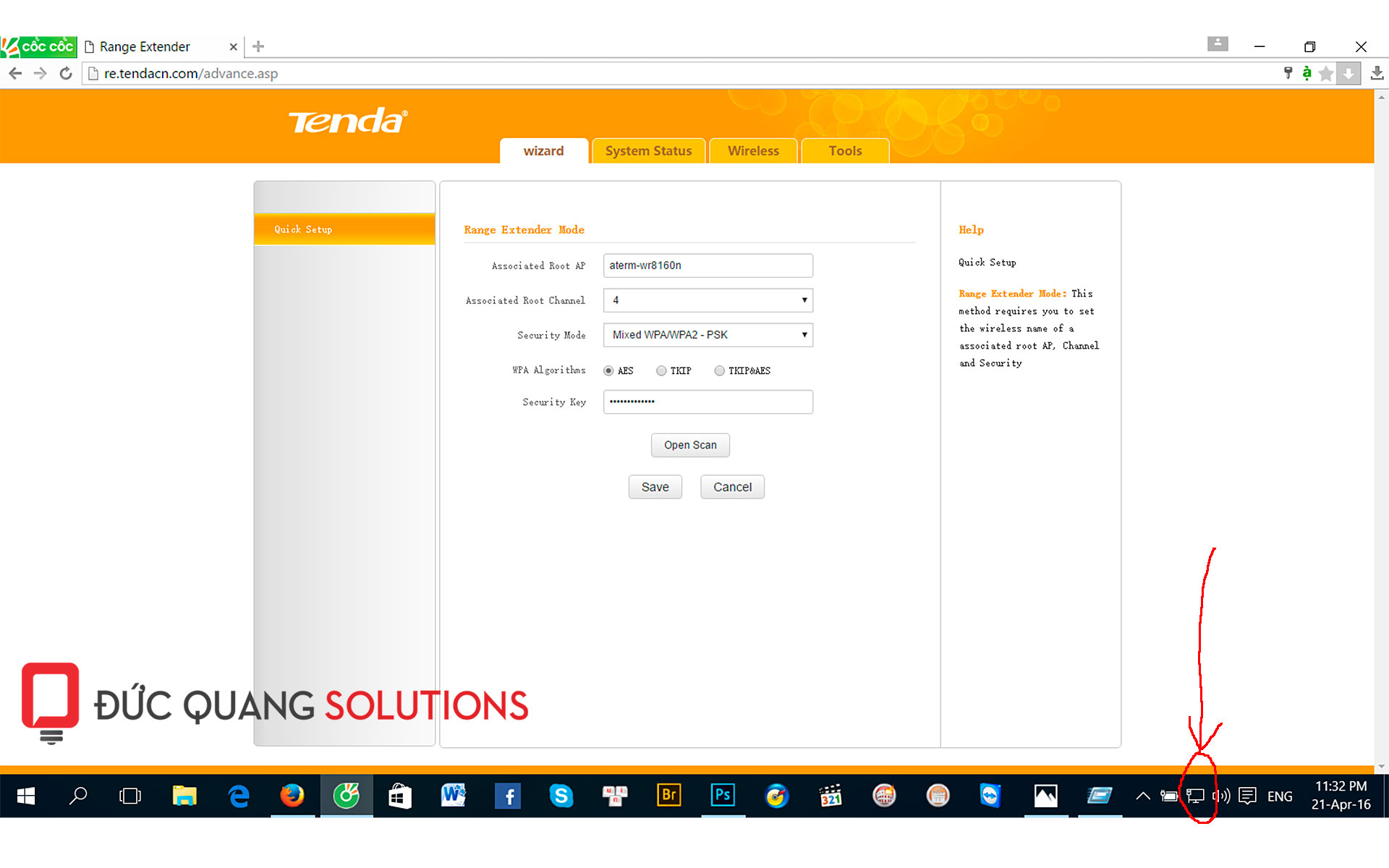
4. Kết luận
Cấu hình cách nào cũng dễ và vì Tenda đã đơn giản tối đa để các thiết bị của Tenda trở nên thân thiện với người dùng hơn. Trải nghiệm cho thấy Tenda A301 không gặp bất cứ trở ngại gì và hoạt động rất nhẹ nhàng lặng lẽ... Túm lại là xài sướng lắm, Tenda A301 đã thực sự giải quyết được vấn đề nhàm chán là: "WIFI YẾU QUÁ".































